Finanzierung ansehen
Ziel
Sehen Sie sich eine Finanzierung in Ihrem Procore-Projekt an.
Hintergrund
Mit den erforderlichen Benutzerberechtigungen können Sie die für ein Procore-Projekt erstellten Finanzierungen anzeigen.
Wichtige Hinweise
- Erforderliche Benutzerberechtigungen:
- Um alle Finanzierungen anzuzeigen, benötigen Sie die Berechtigungen "Admin" für das Finanzierungs-Tool des Projekts.
- Um eine Finanzierung einzusehen, die NICHT als "Privat" gekennzeichnet wurde, benötigen Sie die Berechtigungen "Schreibgeschützt" oder "Standard" für das Finanzierungs-Tool des Projekts.
- Um eine als "Privat" gekennzeichnete Finanzierung anzuzeigen, müssen Sie die Berechtigung "Schreibgeschützt" oder "Standard" für das Finanzierungs-Tool des Projekts haben und als Mitglied der Liste "Privat" zu einer Finanzierung hinzugefügt werden. Siehe Finanzierungen erstellen.
- Zusätzliche Informationen:
- Wenn Ihr Projekt mehrere Finanzierungen hat, lesen Sie die folgenden Informationen: Gibt es Systemeinschränkungen, wenn Projekte mehrere Finanzierungen haben?
Voraussetzungen
- Finanzierungen erstellen oder (Beta) Finanzierungen erstellen
Schritte
- Navigieren Sie zum Finanzierungs-Tool des Projekts.
- Suchen Sie die zu sehende Finanzierung in der Finanzierungsliste .
- Klicken Sie auf den Link Nummer , um die ausgewählte Finanzierung zu öffnen.
- Sehen Sie sich die Informationen zur Finanzierung an, indem Sie auf die folgenden Registerkarten klicken:
Allgemein
Wenn sich der Ersteller (oder ein Herausgeber) der Finanzierung dafür entscheidet, die Informationen aufzunehmen , enthält diese Registerkarte wichtige Übersichtsinformationen, Termine, zusätzliche Informationen zu Einschlüssen/Ausschlüssen und eine finanzielle Zusammenfassung der Finanzierung.

- Allgemeine Informationen
In diesem Bereich können Sie wichtige Hintergrund- und Übersichtsinformationen zur Finanzierung einsehen. Dazu gehören Finanzierung #, Titel, Auftraggeber /Kunde, Auftragnehmer, Architekt/Ingenieur, Erstellt von, Status, Ausgeführt (Ja/Nein), Privat (Ja/Nein), Standardeinbehalt und Beschreibung. Sie enthält auch Download-Links, über die Sie einen oder alle Anhänge überprüfen können. - Finanzierungstermine
In diesem Bereich können Sie die folgenden wichtigen Daten im Zusammenhang mit der Finanzierung einsehen: Erstellungsdatum, Startdatum, geschätztes Abschlussdatum, tatsächliches Abschlussdatum, unterzeichnetes Empfangsdatum und Enddatum. - Zusatzinformation
In diesem Bereich können Sie rechtliche Informationen zu allen Ein- und Ausschlüssen im Zusammenhang mit der Finanzierungsvereinbarung einsehen . - Zusammenfassung der Finanzierung
In diesem Bereich werden die finanziellen Details in tabellarischer Form zusammengefasst. Dazu gehören Beträge für: Ursprüngliche Finanzierung, genehmigte Änderungsaufträge, überarbeitete Finanzierung, ausstehende Änderungsaufträge, Entwürfe von Änderungsaufträgen, Finanzierungsrechnungen, erhaltene Zahlungen, gezahlter Prozentsatz und ausstehender Restbetrag.
Leistungsverzeichnis
Auf dieser Registerkarte werden alle Einzelposten der Finanzierung in einem Leistungsverzeichnis (LV) aufgelistet. Darin sind alle mit der Fördervereinbarung verbundenen Kosten aufgeführt. Wie Sie diese Informationen zu einer Finanzierung hinzufügen können, erfahren Sie unter Aktualisieren des Leistungsverzeichnisses (LV) einer Finanzierung.
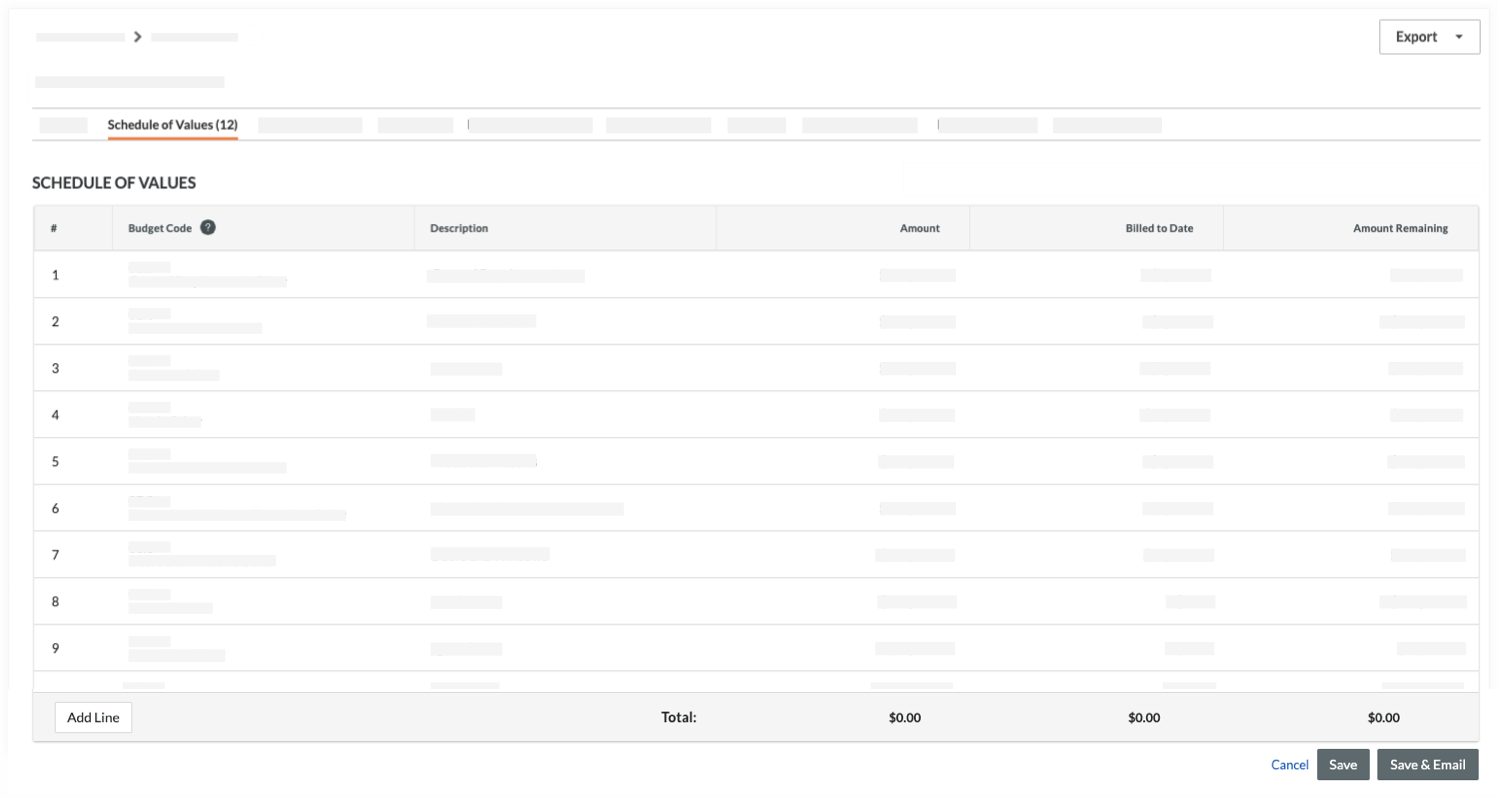
Änderungsaufträge
Die Registerkarte Änderungsaufträge bietet einen Überblick über alle mit der Finanzierung verbundenen Änderungsaufträge (FCOs),potenziellen Änderungsaufträge (PCOs) und Änderungsauftragsanträge (CORs). Sie können den Status, den Betrag und das Fälligkeitsdatum für jeden Änderungsauftrag einsehen. Sie können Ihre Finanzierung oder ein Änderungsauftragsprotokoll in das DOCX- oder PDF-Dateiformat exportieren sowie einzelne Änderungsaufträge in das CSV- oder PDF-Dateiformat herunterladen.

Rechnungen
Auf der Registerkarte Rechnungen werden alle Finanzierungsrechnungen aufgelistet, die für das Projekt erstellt wurden. Es zeigt auch den Betrag "Fällige Zahlung" und den "Prozentsatz der Fertigstellung" an. Wie Sie Rechnungen erstellen können, erfahren Sie unter Finanzierungsrechnung erstellen. Sie können Ihre Finanzierung in das DOCX- oder PDF-Dateiformat exportieren und eine Liste der Rechnungen in das CSV- oder PDF-Dateiformat herunterladen.

Zahlungseingänge
Auf der Registerkarte Empfangene Zahlungen werden alle eingegangenen Rechnungen aufgelistet. Sie können auch auf die Schaltfläche Bearbeiten klicken, um neue Zahlungseingänge in die Tabelle "Neue Zahlung" einzugeben. Siehe Einen Zahlungseingang erstellen.

Verwandte Posten
Auf der Registerkarte "Verlinkte Elemente" werden alle zugehörigen Elemente aufgelistet, die Sie der Finanzierung hinzugefügt haben. Elemente aus allen anderen Tools Ihres Projekts können mit der Finanzierung verknüpft werden. Weitere Informationen finden Sie unter Hinzufügen eines verlinkten Elements zu einem Nachtrag zur Finanzierung und Was sind "verwandte Elemente" in Procore?
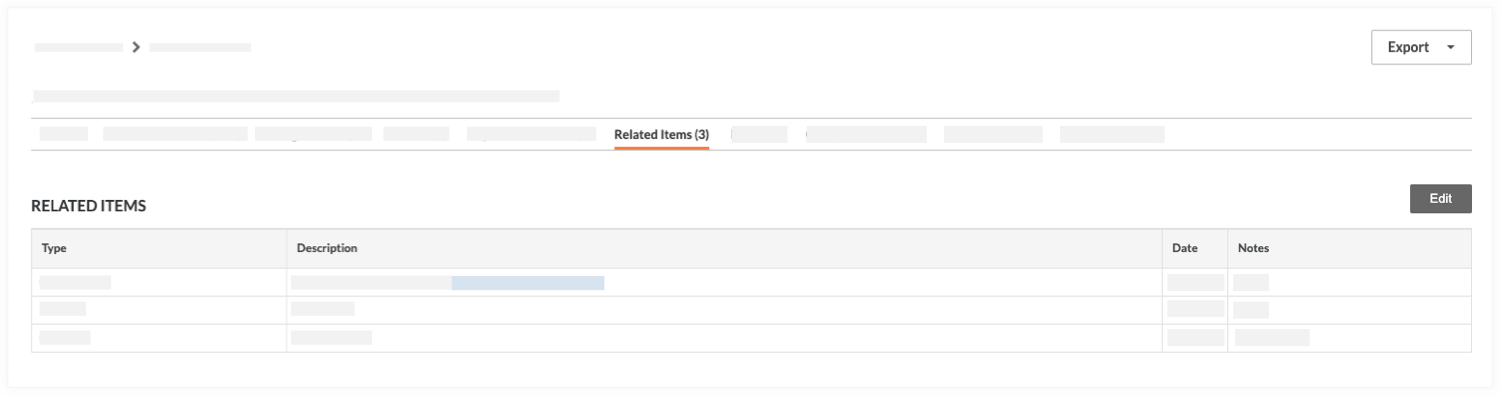
E-Mails
Auf der Registerkarte E-Mails werden alle gesendeten und empfangenen E-Mail-Nachrichten in Bezug auf die ausgewählte Finanzierung aufgelistet. Um E-Mails von Procore aus zu versenden, klicken Sie einfach auf Neue E-Mail. Um E-Mails über diese Finanzierung an Procore zu senden, senden Sie eine Nachricht an die Procore-E-Mail-Adresse , die im BLAUEN Informationsbanner aufgeführt ist. Siehe Eine Finanzierung per E-Mail senden.

Änderungsverlauf
Die Registerkarte "Änderungsverlauf" zeigt das Datum und die Uhrzeit an, zu der verschiedene Aktionen durchgeführt wurden. Siehe Anzeigen des Änderungsverlaufs einer Finanzierung.

Marge
Auf der Registerkarte "Finanzieller Aufschlag" werden die Einstellungen für den horizontalen und vertikalen Aufschlag angezeigt, die auf die Einzelpositionen in den Änderungsaufträgen der Finanzierung angewendet werden. Siehe Aufschlag zu Änderungsaufträgen zur Finanzierung hinzufügen.

Erweiterte Einstellungen
Auf der Registerkarte Erweiterte Einstellungen können Sie eine Reihe von Einstellungen für die Finanzierung konfigurieren. Weitere Informationen finden Sie unter Bearbeiten der erweiterten Einstellungen einer Finanzierung.

Siehe auch
- Finanzierungen erstellen oder (Beta) Finanzierungen erstellen


 Das Finanzierungs-Tool ist als begrenzte Freigabe für Procore-Kunden in den Vereinigten Staaten verfügbar, die das Point-of-View-Wörterbuch für Auftraggeber von Procore implementiert haben. Weitere Informationen finden Sie unter
Das Finanzierungs-Tool ist als begrenzte Freigabe für Procore-Kunden in den Vereinigten Staaten verfügbar, die das Point-of-View-Wörterbuch für Auftraggeber von Procore implementiert haben. Weitere Informationen finden Sie unter